word怎么设置文档局部不可编辑?
来源:网络收集 点击: 时间:2024-02-24【导读】:
我们经常在用word做好一份文档之后,会发给其他人进行修改,而其中一部分内容是无论如何也不能进行改动的,那么如何设置文档局部不可以编辑呢?工具/原料moreoffice word或者wps 文字均可,操作原理大同小异方法/步骤1/6分步阅读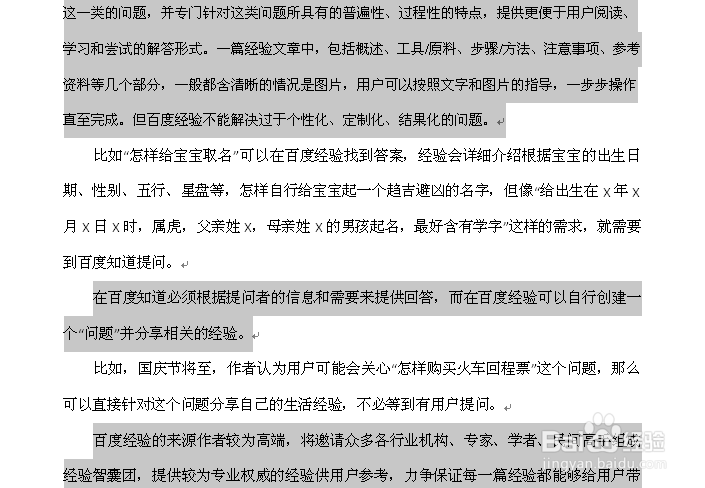 2/6
2/6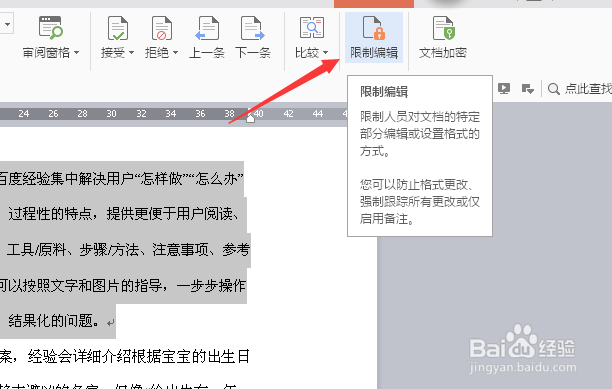
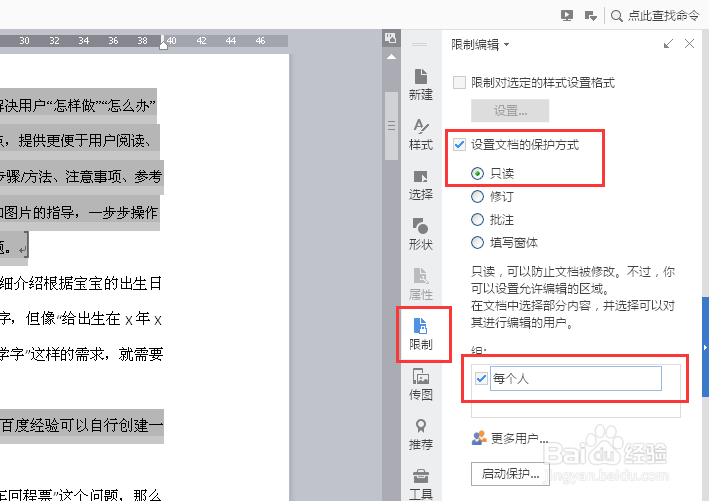 3/6
3/6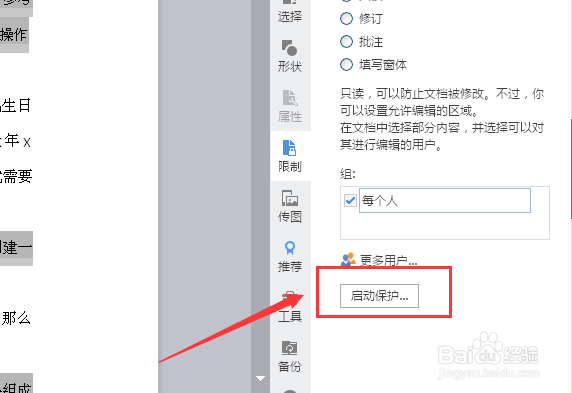
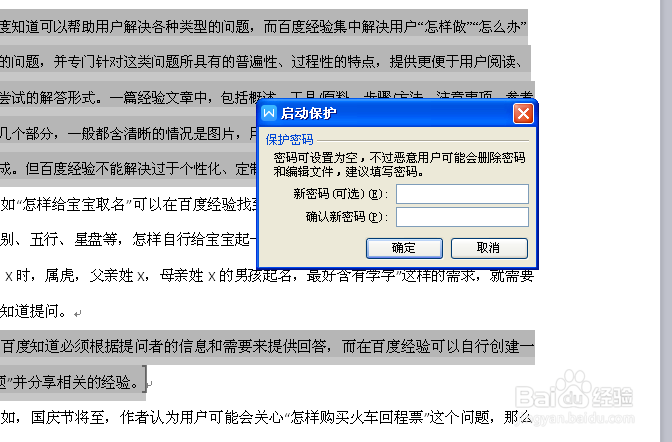
 4/6
4/6 5/6
5/6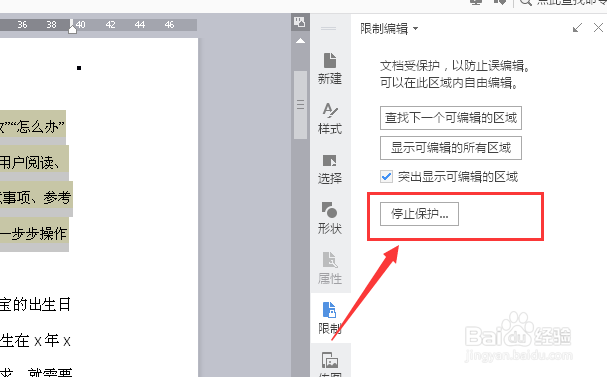 6/6
6/6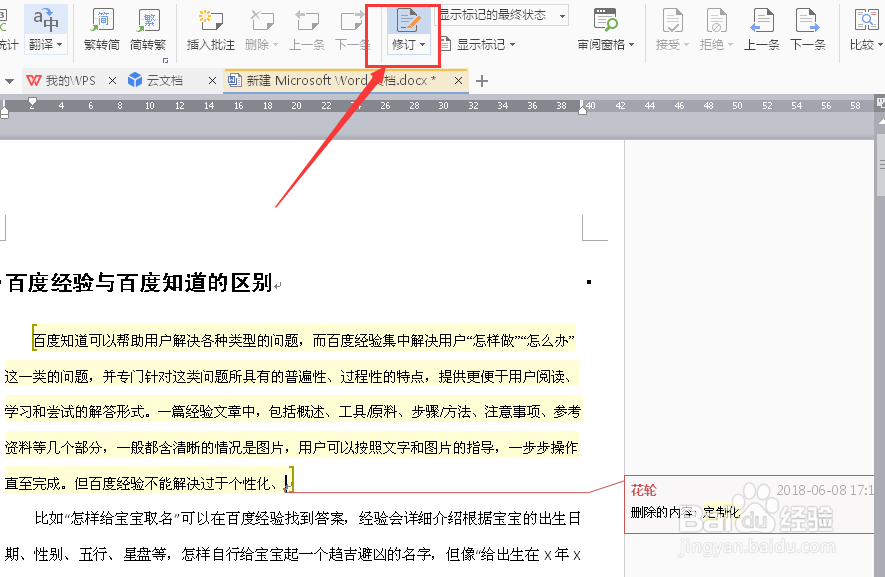 WORD限制编辑部分可编辑部分不可编辑
WORD限制编辑部分可编辑部分不可编辑
首先,先在word选中允许修改的文字内容选定,如果文字在不连贯的区域,则使用按住ctrl键配合鼠标选定。
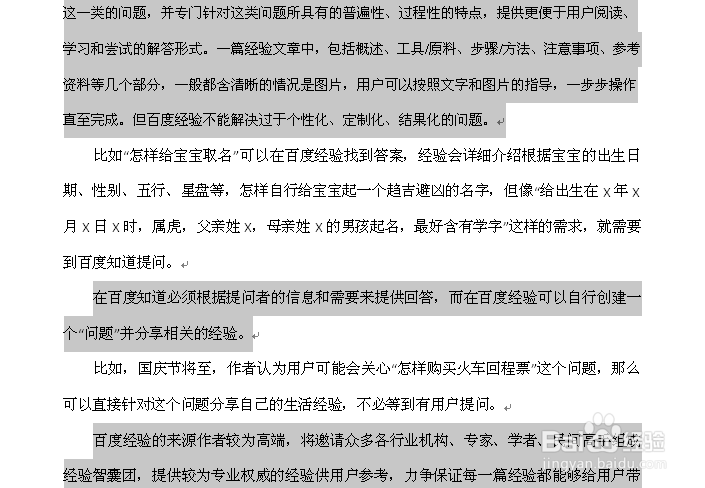 2/6
2/6接着进入工具栏中选中【审阅】-【限制编辑】。勾选【设置文档的保护方式】为【只读】,并且勾选【每个人】。
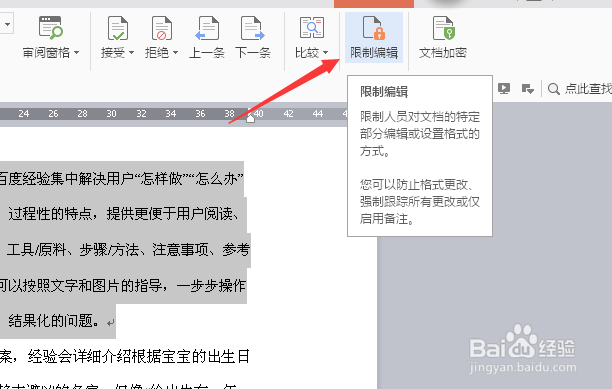
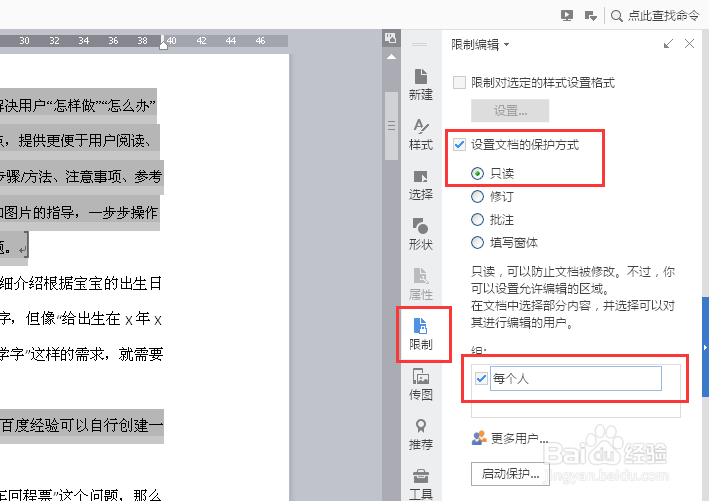 3/6
3/6设置好之后点击【启动保护】,输入保护密码,确定。这样,黄色部分的文字就是可以进行编辑的部分。
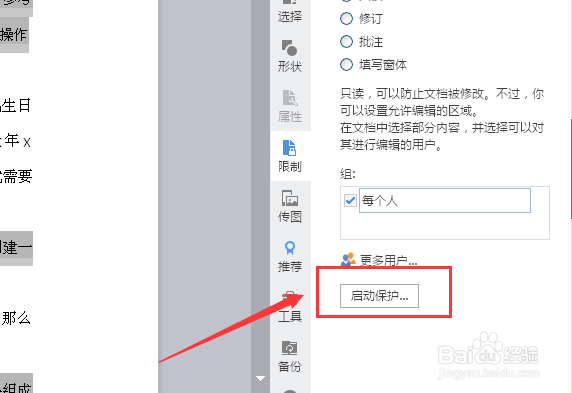
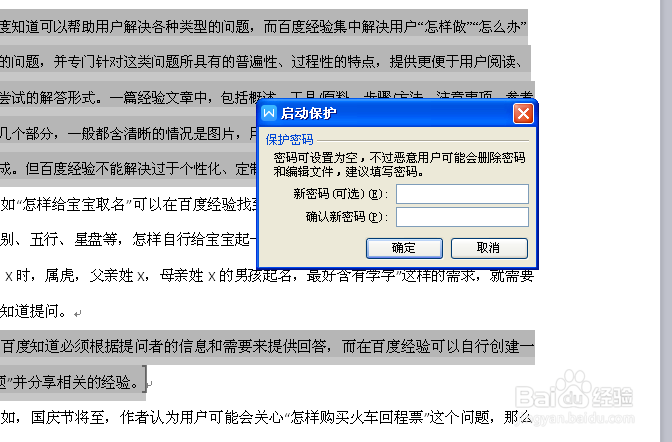
 4/6
4/6如果可以编辑的部分不想突出显示,则可以进入【限制编辑】设置中,取消勾选【突出显示可编辑的区域】。
 5/6
5/6如果想要取消编辑限制,则进入设置选项中,点击【停止保护】,输入原先设置的保护密码就可以解除保护。
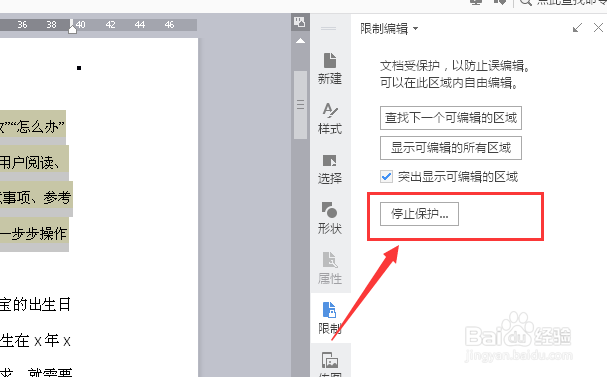 6/6
6/6如果想要限制编辑,又想查看修改了那些地方,则需要在做限制编辑的设置之前,选定【审阅】-【修订】,再做以上的步骤,就可以看出相关的修改痕迹了。
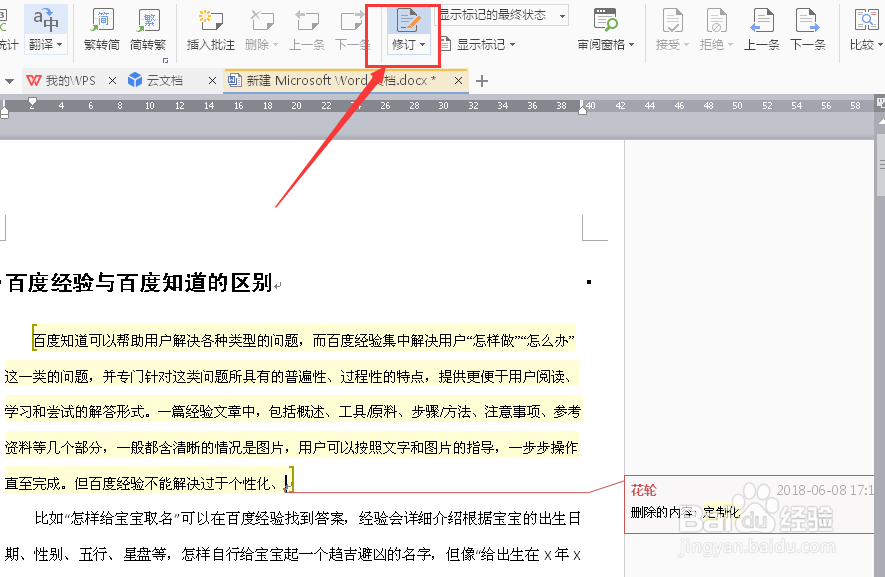 WORD限制编辑部分可编辑部分不可编辑
WORD限制编辑部分可编辑部分不可编辑 版权声明:
1、本文系转载,版权归原作者所有,旨在传递信息,不代表看本站的观点和立场。
2、本站仅提供信息发布平台,不承担相关法律责任。
3、若侵犯您的版权或隐私,请联系本站管理员删除。
4、文章链接:http://www.1haoku.cn/art_139492.html
上一篇:excel表怎么快速筛选选中所有空白单元格呢
下一篇:木塞酒瓶怎么打开
 订阅
订阅